一、安装mongo plugs插件
File->Setting
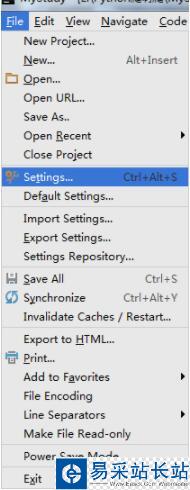
Plugins查询Mongo选择Search in repositories
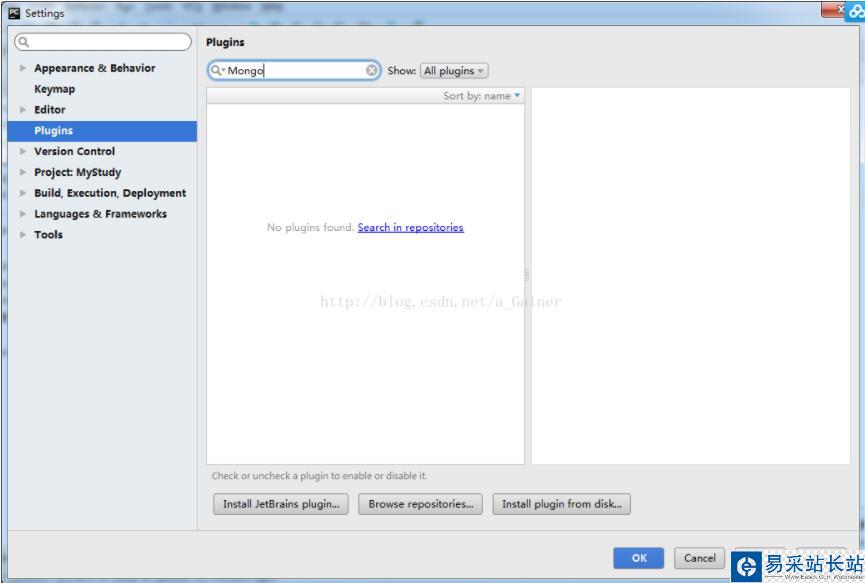
选择Mongo plugins,选择install
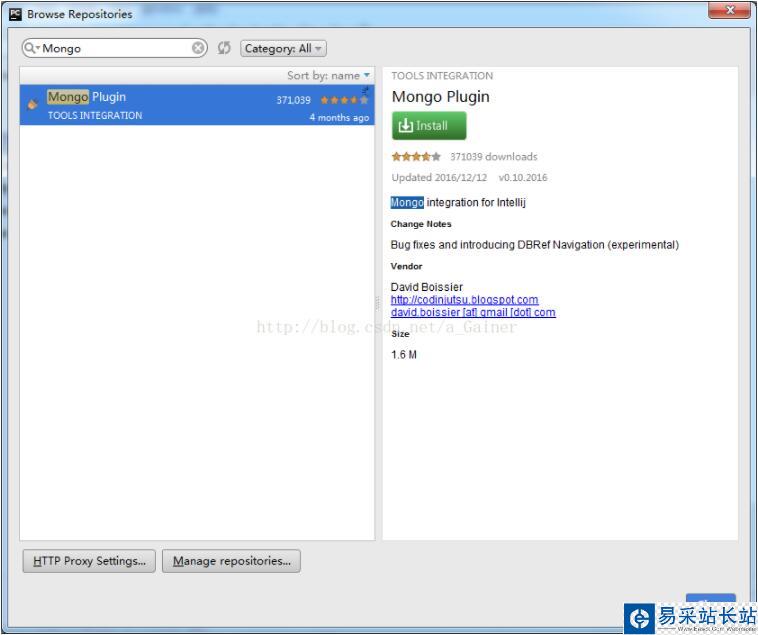
然后重启pycharm,Restart PyCharm就完成了mongo插件的安转
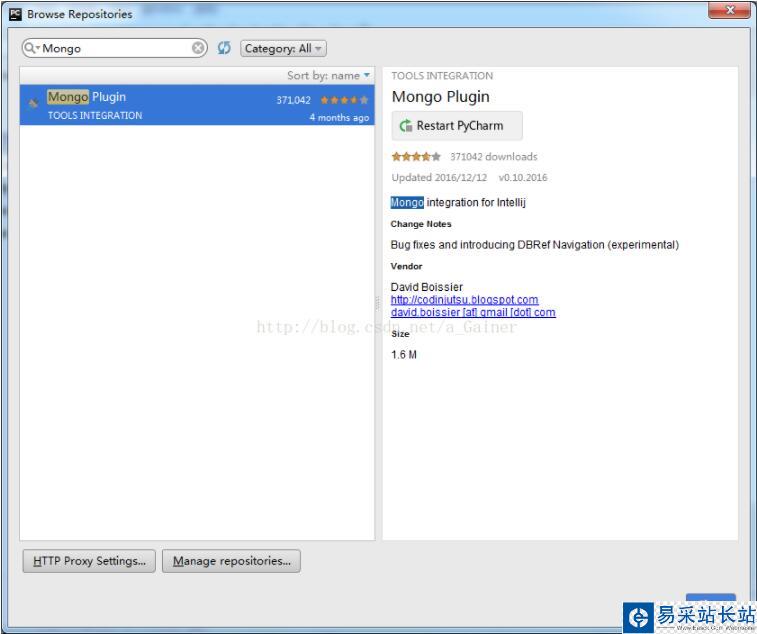
2.配置mongo插件
选择View->ToolButton
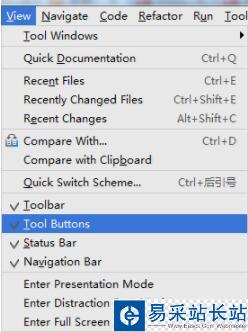
在pycharm的右边可以看到,选择扳手标志
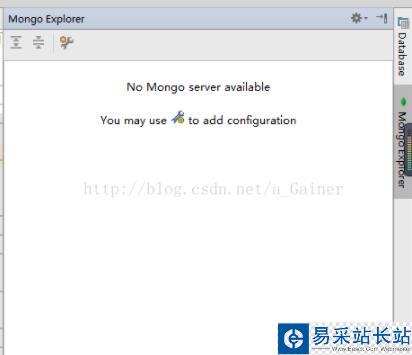
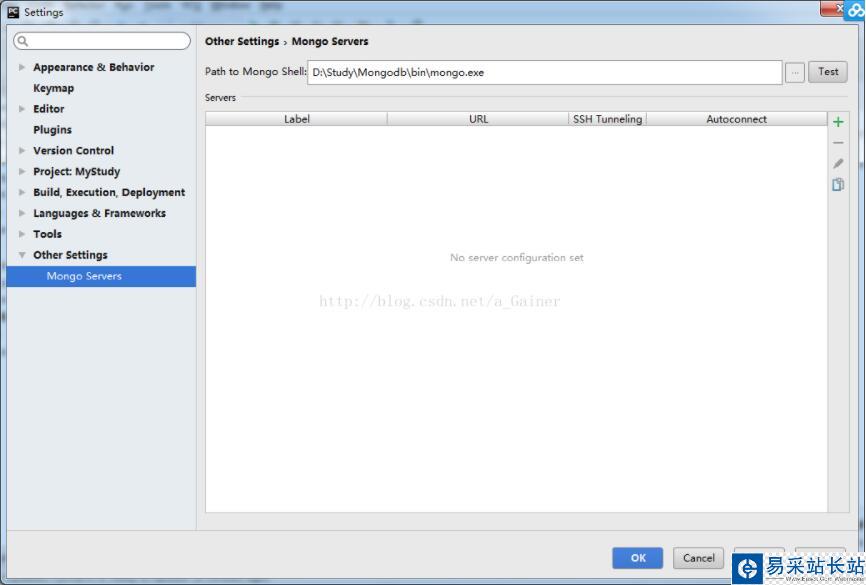
选择绿色加号按钮出现Add a mongo server,输入label即可,也可设置用户名和密码:
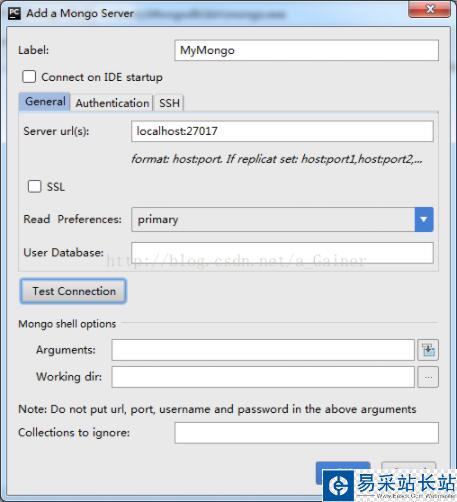
选择ok后就可以在pycharm上可视化查看mongodb了。

以上这篇PyCharm配置mongo插件的方法就是小编分享给大家的全部内容了,希望能给大家一个参考,也希望大家多多支持武林站长站。
新闻热点
疑难解答